
Příkladem k procvičení zpětného návrhu, tedy ze sestavy k dílu si můžete procvičit na modelu fotbalového míče. Postup modelování je určen pro pokročilejší uživatele.
Založte nový dokument sestavy.
Do dokumentu nevkládejte žádný díl — potvrďte tlačítko Ok.
Rozklikněte nabídku Vložit součást, vyberte příkaz Nový díl a klikněte libovolně do modelovacího prostředí.
Klikněte pravým tlačítkem na nový díl ve stromové historii. Vyberte příkaz Upravit díl.
Založte náčrt v Horní rovině v novém dílu.
Přepněte do pohledu Kolmý k tak, že stisknete mezerník a vyberete pohled ze seznamu pohledů.
Vyberte příkaz Mnohoúhelník ze záložky Skica.
Definujte počet vrcholů, kterých bude v tomto případě pět a nakreslete do Horní roviny pětiúhelník.
Zakótujte velikost strany pětiúhelníku hodnotou 100 mm a přidejte mezi počátek souřadného systému a pravý vrchol Vodorovnou vazbu.
Náčrt je plně určený. Vyberte ze záložky Plochy příkaz Rovinný povrch.
Klikněte na symbol v pravém horním rohu modelovacího prostředí pro dokončení úprav na novém dílu v sestavě.
Klikněte na nový díl ve stromové historii pravým tlačítkem a vyberte příkaz Přejmenovat díl. Přejmenujte díl např. 5úhelník.
Dále klikněte pravým tlačítkem na pojmenovaný díl a vyberte příkaz Uložit díl.
Uložte díl do adresáře, kde máte uloženou sestavu.
Nyní si můžete všimnout ve stromové historii uloženého dílu a provedené změny.
Vyberte ze záložky Vložit součást příkaz Nový díl.
Přejmenujte díl stejným způsobem jako v předchozím případě. Tentokrát volte název 6úhelník.
Uložte díl do adresáře, kde máte uloženou sestavu a díl 5úhelník.
Klikněte na nově uložený díl pravým tlačítkem a vyberte příkaz Upravit díl.
Založte náčrt v Horní rovině dílu nazvaný 6úhelník.
Vyberte příkaz Mnohoúhelník ze záložky Skica.
Definujte počet vrcholů, kterých bude v tomto případě šest a nakreslete do Horní roviny pětiúhelník. Zakótujte velikost strany šestiúhelníku hodnotou 100 mm.
Vyberte ze záložky Plochy příkaz Rovinný povrch a dokončete příkaz.
Klikněte na symbol v pravém horním rohu modelovacího prostředí pro dokončení úprav na novém dílu v sestavě.
Klikněte pravým tlačítkem na díl šestiúhelníku a klikněte na příkaz Volné. Tímto způsobem uvolníte vazby modelu.
Vyberte příkaz Vazba ze záložky Sestava.
Označte hranu pětiúhelníku a šestiúhelníku a vyberte vazbu Sjednocená.
Posuňte si modelem šestiúhelníku a vyberte vrcholy modelů.
Přidejte Sjednocenou vazbu.
Vyberte příkaz Otočit součást ze záložky Přesunout součást. Pootočte šestiúhelníkem směrem nahoru.
Vyberte příkaz Vložit součást.
Vložte do sestavy další šestiúhelník.
Vyberte příkaz Vazba ze záložky Sestava.
Označte hranu pětiúhelníku a šestiúhelníku a vyberte vazbu Sjednocená.
Vyberte vrcholy modelů podle obrázku a přidejte Sjednocenou vazbu.
Označte hrany pětiúhelníku a šestiúhelníku a přidejte Sjednocenou vazbu.
Klikněte pravým tlačítkem na první vložený šestiúhelníku a vyberte příkaz Pevná součást.
Druhý šestiúhelník skryjte příkazem Skrýt součást po kliknutí pravým tlačítkem na model.
Založte náčrt v Přední rovině sestavy.
Přejděte do pohledu Kolmý k.
Načrtněte dvě přímky tak, aby byly kolmé na plochy a směřovaly do středu pětiúhelníku a šestiúhelníku. Mezi další dva koncové body přidejte Sjednocenou vazbu.
Ukončete náčrt.
Podle obrázku překontrolujte, zda jste provedli předchozí kroky správně.
Klikněte pravým tlačítkem na model pětiúhelníku a vyberte příkaz Upravit díl.
Založte náčrt v Přední rovině modelu pětiúhelníku.
Vyberte příkaz Bod ze záložky Skica.
Umístěte bod do místa průsečíku dvou přímek a ukončete náčrt.
Klikněte na symbol v pravém horním rohu modelovacího prostředí pro dokončení úprav v sestavě.
Klikněte na model pětiúhelníku pravým tlačítkem a vyberte příkaz Otevřít díl.
Otevře se vám dokument dílu pětiúhelník.
Vyberte příkaz Přidání spojením profilů ze záložky Prvky.
Označte plochu pětiúhelníku a vrcholový bod. Zkontrolujte náhled modelu pětibokého jehlanu a dokončete příkaz.
Skryjte plochu pětiúhelníku.
Klávesou Ctrl + Tab se přepněte do sestavy.
Klikněte pravým tlačítkem na model šestiúhelníku a vyberte příkaz Upravit díl.
Založte náčrt v Přední rovině modelu šestiúhelníku.
Vyberte příkaz Bod ze záložky Skica.
Umístěte bod do místa průsečíku dvou přímek a ukončete náčrt.
Klikněte na symbol v pravém horním rohu modelovacího prostředí pro dokončení úprav v sestavě.
Klikněte na model šestiúhelníku pravým tlačítkem a vyberte příkaz Otevřít díl.
Otevře se vám dokument dílu šestiúhelník.
Vyberte příkaz Přidání spojením profilů ze záložky Prvky.
Označte plochu šestiúhelníku a vrcholový bod. Zkontrolujte náhled modelu šestibokého jehlanu a dokončete příkaz.
Skryjte plochu šestiúhelníku.
Klávesou Ctrl + Tab se přepněte do sestavy.
Skryjte skicu v sestavě, pomocí které jste definovaly vrcholové body jehlanů.
Otevřete díl pětibokého jehlanu.
Založte náčrt v Přední rovině.
Přepněte se do pohledu Kolmý k pomocí mezerníku a výběrem pohledu.
Nakreslete uvedený náčrt. Poloměry oblouků jsou 205 a 215 mm. Označte celou skicu a stiskněte klávesovou zkratku Ctrl + C.
Upravte skicu taky, aby se rotací odebrala přebytečná část.
Vyberte příkaz Odebrat rotací ze záložky Prvky.
Odeberte rotací náčrt.
Model prvního políčka pro fotbalový míč je hotový.
Přepněte se do prostředí sestavy klávesovou zkratkou Ctrl + Tab.
Jestli se objevilo chybové hlášení, pokusíme se opravit chybu. Klikněte pravým tlačítkem na skicu kreslenou v prostředí sestavy a vyberte příkaz Zobrazit.
Klikněte na skicu ve stromové historii modelu šestiúhelníku a vyberte příkaz Upravit skicu.
Označte vrchol a všimněte si podbarvení a vazby Sjednocená.
Označte vazbu a vymažte ji.
Přesuňte bod tahem myši libovolným směrem.
Stiskněte klávesu Ctrl, označte bod a průsečík dvou přímek a přidejte vazbu Sjednocená.
Klikněte na symbol v pravém horním rohu modelovacího prostředí pro dokončení úprav modelu v sestavě.
Klikněte na model šestiúhelníku pravým tlačítkem a vyberte příkaz Otevřít díl.
Založte náčrt v Přední rovině.
Přepněte se do pohledu Kolmý k pomocí mezerníku a výběrem pohledu.
Stiskněte klávesu Ctrl + V a vložte ze schránky skicu kreslenou v modelu pětiúhelníku. Tahem myši přesuňte střed oblouku do vrcholu.
Vyberte příkaz Odebrat rotací ze záložky Prvky.
Odeberte rotací náčrt.
Model druhého políčka pro fotbalový míč je hotový.
Přepněte se do prostředí sestavy klávesovou zkratkou Ctrl + Tab.
Klikněte pravým tlačítkem na druhý model šestiúhelníku a zobrazte jej příkaz Zobrazit součásti.
Zobrazený druhý díl šestiúhelníku.
Vyberte příkaz Osa ze záložky Referenční geometrie.
Označte Pravou a přední rovinu a dokončete příkaz Osa.
Vyberte příkaz Kruhové pole součásti ze záložky Sestava.
Označte Osu, do pole Součásti pro pole vyberte pole šestiúhelníku a definujte počet instancí hodnotou pět. Jelikož už jedno pole máme vložené, označte do pole Vynechané instance políčko, které chcete vynechat. Dokončete příkaz.
Vložte do sestavy díl pětiúhelníku, označte hrany a pomocí vazby Sjednocená přidejte model do sestavy tak, aby vyplnilo další řadu.
Pro plné určení modelu budete potřebovat sjednotit doléhající plochy. Postupujte podle obrázku.
Pomocí příkazu Kruhové pole kopírujte objekt kolem svislé osy.
Stejným způsobem pokračujte v další řadě.
Opakujte vložení a Kruhové pole pro další řadu.
Šestá řada políček pomalu uzavírá tvar míče.
Poslední akce, kde lze využít kopírování prvku pomocí Kruhového pole.
Uzavřete tvar poslední částí. Použijte vazby Sjednocená.
Uzavřený a dokončený tvar míče.
Otevřete díl pětiúhelníku a vyberte příkaz Zaoblit. Definujte poloměr zaoblení pět milimetrů a označte horní plochu. Zkontrolujte náhled a dokončete příkaz.
Klikněte pravým tlačítkem na model pětiúhelníku a klikněte na příkaz Upravit barva.
Přiřaďte modelu černou barvu.
 Otevřete díl šestiúhelníku a vyberte příkaz Zaoblit. Definujte poloměr zaoblení pět milimetrů a označte horní plochu. Zkontrolujte náhled a dokončete příkaz.
Otevřete díl šestiúhelníku a vyberte příkaz Zaoblit. Definujte poloměr zaoblení pět milimetrů a označte horní plochu. Zkontrolujte náhled a dokončete příkaz. Klikněte pravým tlačítkem na model šestiúhelníku a klikněte na příkaz Upravit barva.
Klikněte pravým tlačítkem na model šestiúhelníku a klikněte na příkaz Upravit barva. Přiřaďte modelu bílou barvu.
Přiřaďte modelu bílou barvu. Model fotbalového míče včetně přiřazení barev je hotový.
Model fotbalového míče včetně přiřazení barev je hotový. Renderovaný snímek fotbalového míče v aplikaci PhotoView.
Renderovaný snímek fotbalového míče v aplikaci PhotoView.







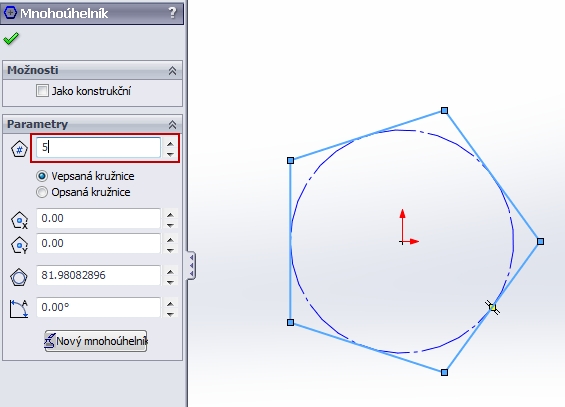












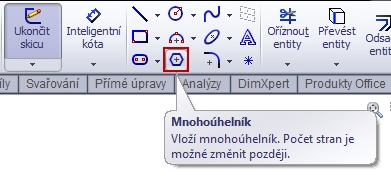




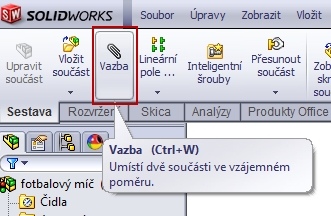

















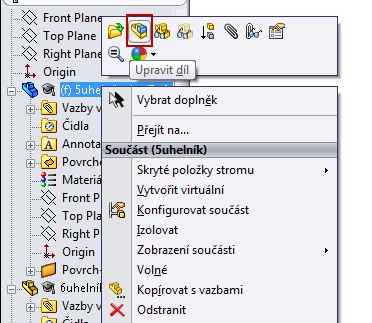













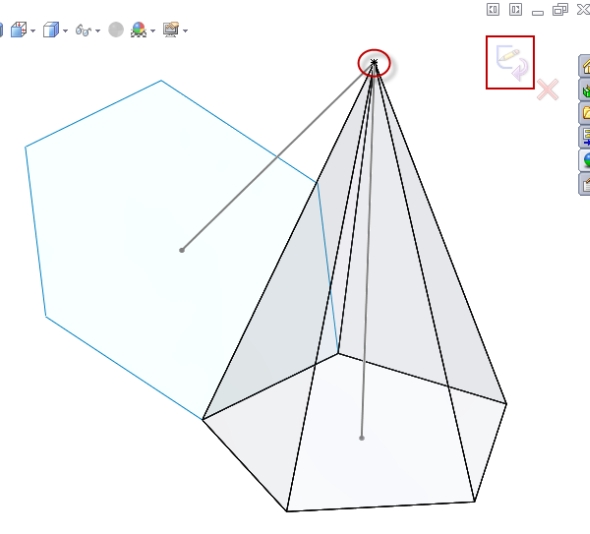













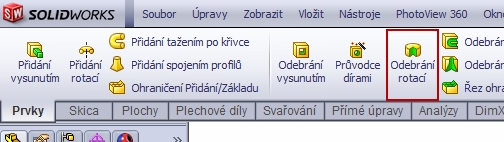





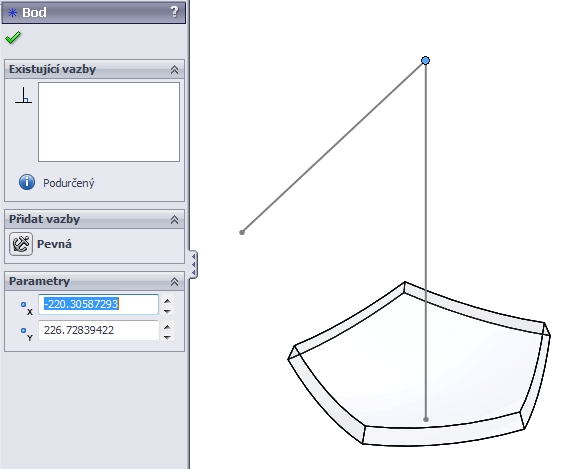


































Komentáře k článku (1)
Přidávat komentáře k článku mohou pouze přihlášení uživatelé.
Chcete-li okomentovat tento článek, přihlaste se nebo se zaregistrujte.